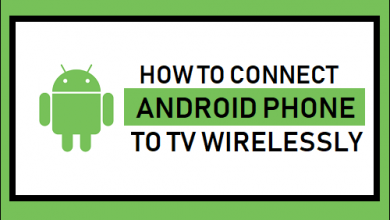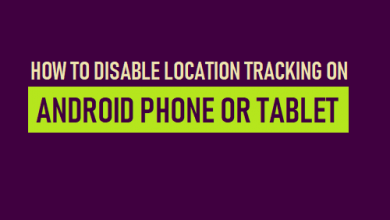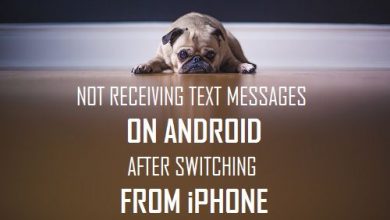Как восстановить WhatsApp из локальной резервной копии на телефоне Android
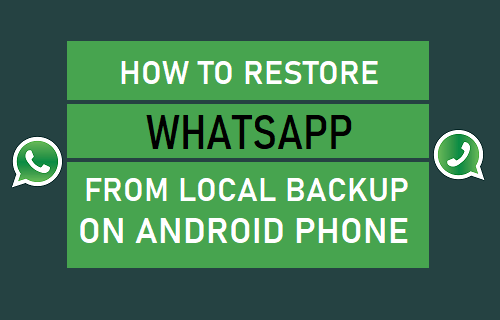
[ad_1]
Даже если у вас нет резервной копии WhatsApp на Google Диске, вы все равно можете восстановить WhatsApp из локальной резервной копии на телефоне Android и восстановить все свои чаты и фотографии WhatsApp.
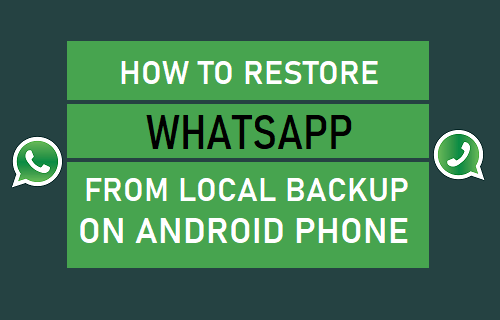
Восстановить WhatsApp из локальной резервной копии на телефоне Android
Хотя самый простой способ восстановить чаты WhatsApp — это восстановить WhatsApp с Google Диска, также можно восстановить WhatsApp, используя локальный файл резервной копии, расположенный на вашем телефоне Android.
Эта ситуация обычно возникает, когда пользователи в конечном итоге удаляют некорректную установку WhatsApp, не имея резервной копии WhatsApp на Google Диске.
Другая причина заключается в том, что пользователи предпочитают делать зашифрованную локальную резервную копию WhatsApp вместо незашифрованной резервной копии на Google Диске.
1. Резервное копирование WhatsApp во внутреннее хранилище.
Если WhatsApp все еще установлен и работает, вы можете выполнить следующие шаги, чтобы подготовить самую последнюю резервную копию WhatsApp на своем телефоне Android (если нет, перейдите к шагу № 3 ниже).
1. Открытым WhatsApp > нажмите на 3-точечное меню значок и выберите Настройки в раскрывающемся меню.
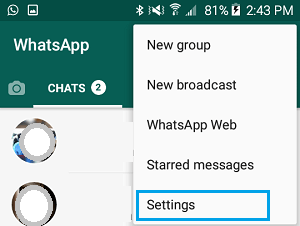
2. На экране настроек перейдите к Чаты > Резервное копирование чата > Резервное копирование на Google Диск вариант.
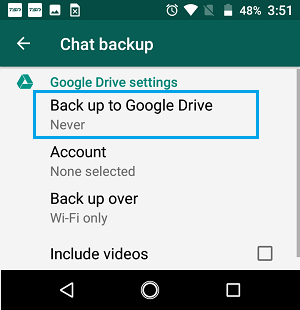
3. Во всплывающем окне выберите Никогда возможность отключить резервное копирование WhatsApp на Google Диск.
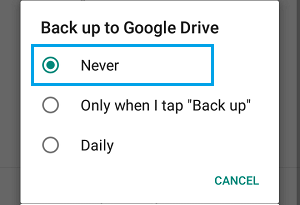
4.Вернувшись на экран резервного копирования чата, нажмите на Резервный кнопка.
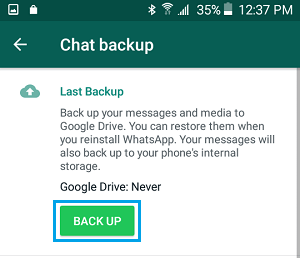
5. Подождите, пока завершится процесс резервного копирования.
2. Восстановите WhatsApp с помощью локального резервного копирования.
Теперь, когда у вас есть последняя резервная копия WhatsApp на вашем телефоне, вы можете выполнить следующие шаги, чтобы восстановить WhatsApp из локальной резервной копии.
1. Перейти к Настройки > Программы > WhatsApp > нажмите на Удалить удалить WhatsApp на вашем телефоне Android.
2. Далее откройте Google Play магазин > Скачать WhatsApp на вашем телефоне Android.
3. Открытым WhatsApp на вашем телефоне Android и нажмите Согласен и продолжить.
4. На следующем экране выберите Страна, входить Телефонный номер и нажмите на Следующий.
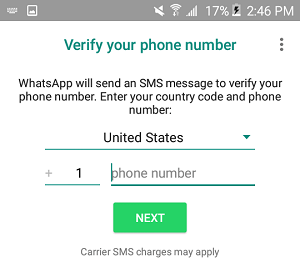
5. Если будет предложено, подтвердите свой номер телефона, введя 6-значный код отправил ваш номер телефона.
После подтверждения номера телефона WhatsApp автоматически обнаружит наличие на вашем устройстве файла резервной копии.
6. На следующем экране нажмите на Восстановить кнопку, чтобы восстановить все ваши чаты WhatsApp.
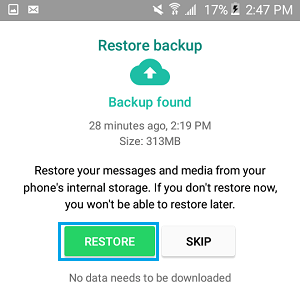
7. Дождитесь завершения процесса восстановления.
Как только процесс восстановления будет завершен, вы сможете получить доступ ко всем своим чатам и фотографиям в WhatsApp.
3. Восстановите WhatsApp из предыдущей локальной резервной копии.
Если вы удалили WhatsApp без создания резервной копии, вы все равно сможете восстановить WhatsApp с помощью предыдущей резервной копии WhatsApp на своем телефоне Android.
1. Открытым Мои файлы Приложение на вашем телефоне Android.
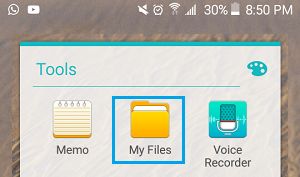
2. На следующем экране нажмите на Внутренняя память или SD Card (Если в вашем телефоне есть SD-карта).
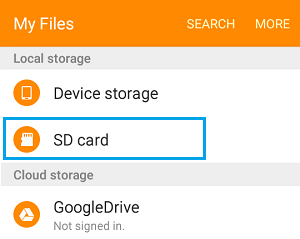
3. Затем перейдите к WhatsApp > Базы данных Папка.
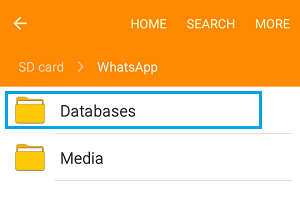
4. В папке баз данных посмотрите, сможете ли вы найти файл резервной копии WhatsApp без даты. Если вы не можете, выберите самый последний Файл резервной копии WhatsApp и удалить его Дата.
Например, если файл имеет формат msgstore-YYYY-MM-DD.1.db.crypt12> нажмите Более > Переименовать и переименуйте файл в «msgstore.db.crypt12«.
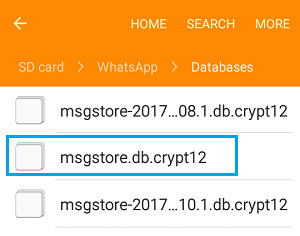
Примечание: Расширение резервного копирования может быть разным (crypt 10, crypt 11 и т. Д.). Просто удалите дату и не меняйте номер расширения крипты.
5. После переименования файла резервной копии WhatsApp загрузите WhatsApp из Google Play Store и следуйте инструкциям (От 3 до 7), как указано выше, для восстановления WhatsApp из локальной резервной копии.
- Как использовать WhatsApp на планшете Android
- Как использовать WhatsApp на ПК без мобильного телефона
[ad_2]